セキュリティ設定の「改ざんを防止」するってどういうこと
こんにちわスピカです。
コンピュータを脅かすマルウェア。
マルウェアとは
昔からコンピュータウィルスやワームなんて呼ばれていてマルウェアとは何が違うのって、思っている人も意外と多かったりして、そういう筆者も正直それほど詳しいわけではありません。
そんな人の・・自分のための復習。
マルウェアとは、コンピュータウィルス、ワーム、スパイウェア等、コンピュータを脅かすプログラムの総称をいう。
Wikipediaに書いてあります。ここ
ようは悪意のあるコードはすべてマルウェアということ。
そして最近のマルウェアは相手のパソコンに入っているセキュリティーの設定を変えてしまうものまであるそうだ。
まあ、マルウェアからしたら天敵みたいなものでこれがパソコンやスマホに入っているとなにかと不都合が生じる。
だったら設定を変えて無効化してしまえということのようだ。
そんなちょおー悪質なマルウェアに対処すべくできたのが「改ざん防止」装置
これを設定すると
本来WindowsはGUI(グラフィカルユーザーインターフェイス)で操作するが、その設定項目はレジストリと呼ばれるバイナリファイルで一元処理されている。
そのためユーザーからしたらいくつも設定手法が存在するが実はその目的のレジストリ項目は1か所のみ(実際はバックアップ等いくつかあるが)というのもめずらしくない。
だが、悪意あるコードはGUIを操作するのではなく直接レジストリを書き換えてしまうため、ユーザーがGUIで操作するような手順は追わない。
そしてセキュリティー上重要なレジストリ設定も書き換えられてしまうと、本来の防御能力が低下してしまうか無力化されてしまう。
こういったセキュリティの改ざんを防止する手法がVer1903から導入された
それが「改ざん防止」である
手 順
ではどうやったら「改ざん防止」を設定できるか、実はデフォルトで既に設定がされているため特別な設定は不要です。
ただ本当に設定されているかをチェック
まずは「Windowsの設定」を呼び出します。呼び出し方がわかならなかったらこちらを見てね。
Windowsの設定が表示されたら「更新とセキュリティ」をクリック。
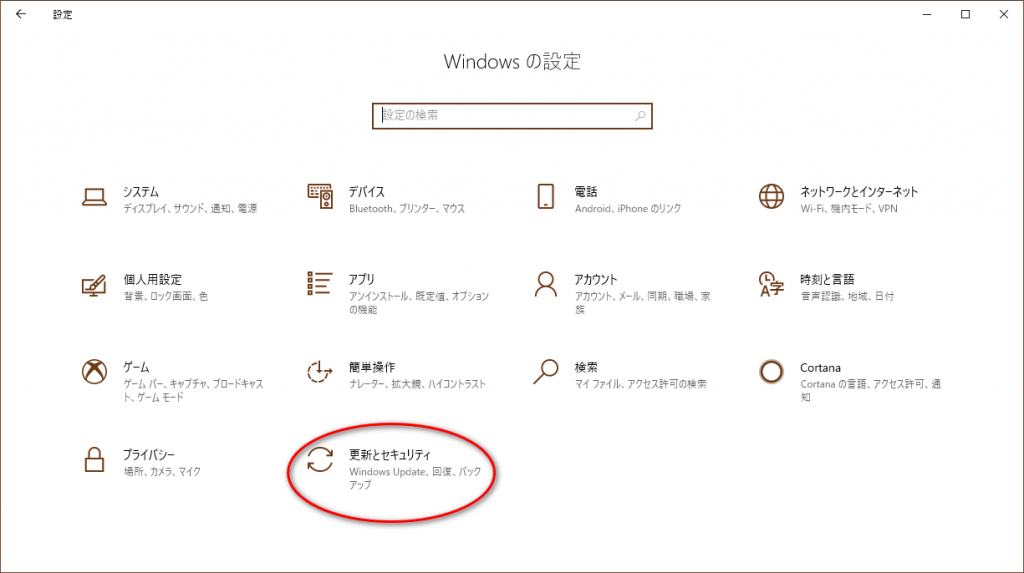
左ペインの「Windowsセキュリティ」をクリックする。
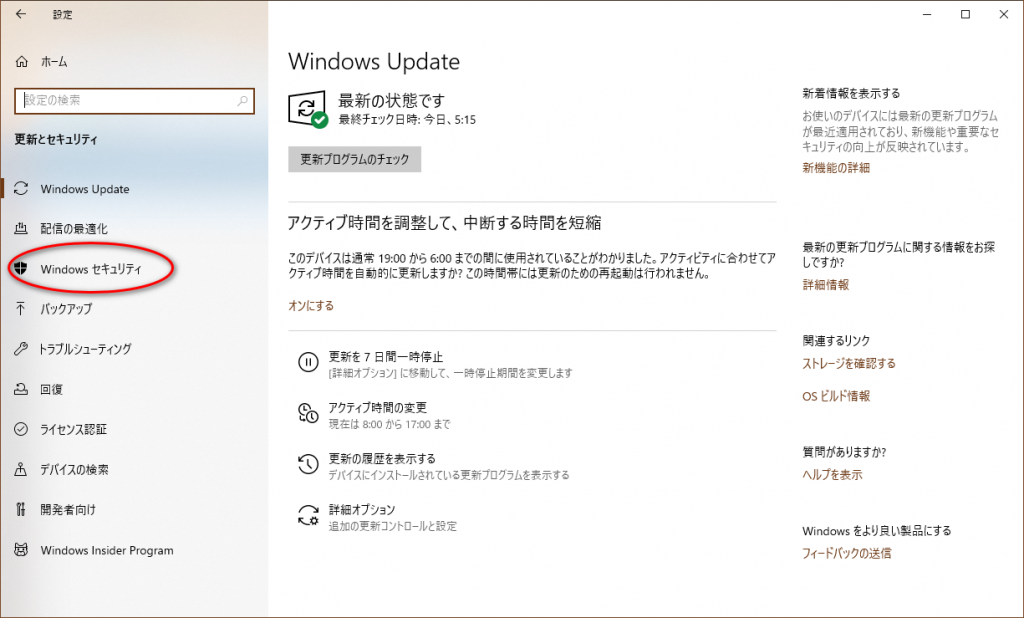
右ペイン「ウィルスと脅威の防止」をクリックする。
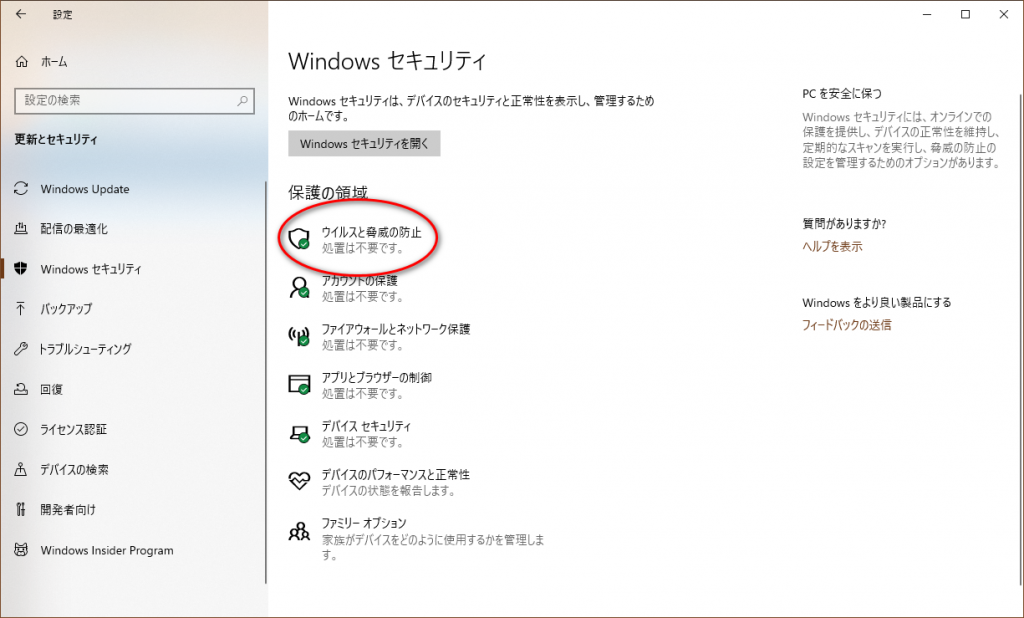
すると新たなダイアログが表示されるので中段あたりの「設定の管理」をクリックする。
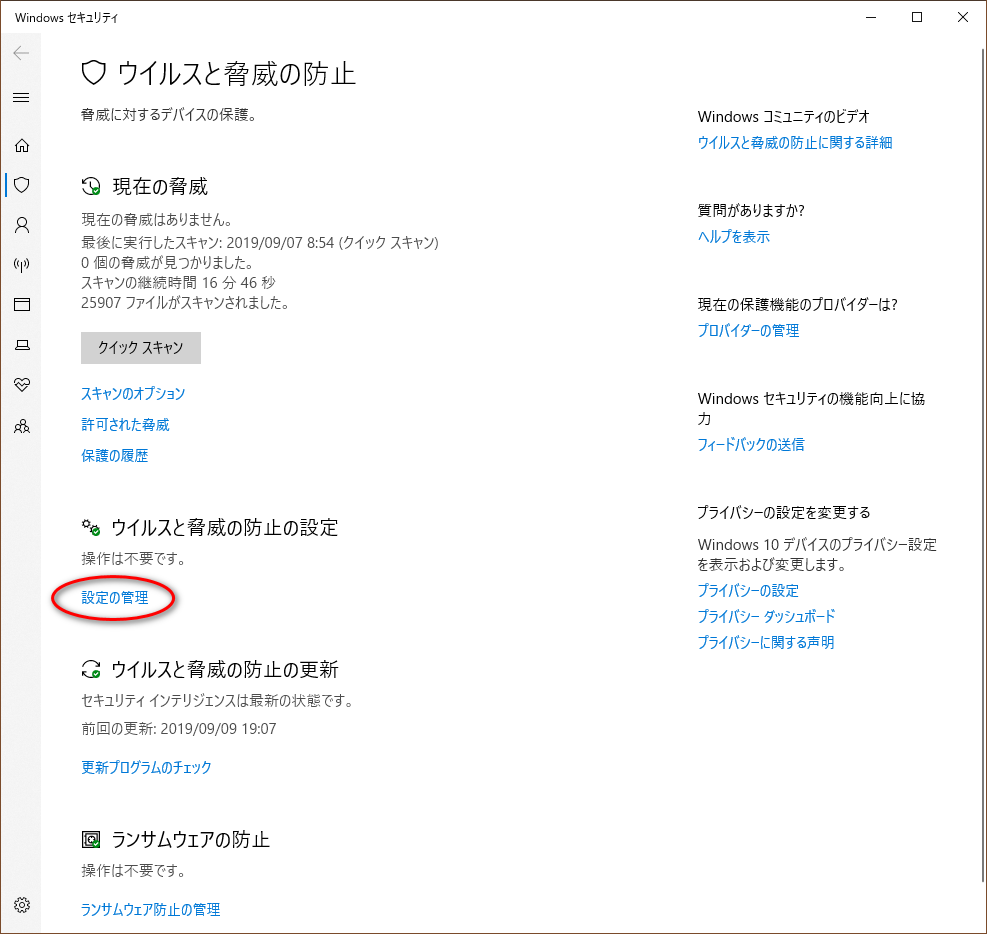
そうすると新たなダイアログが表示され下のほうへスクロールすると「改ざん防止」の項目があるのでトグルスイッチが「オン」になっていればOK。
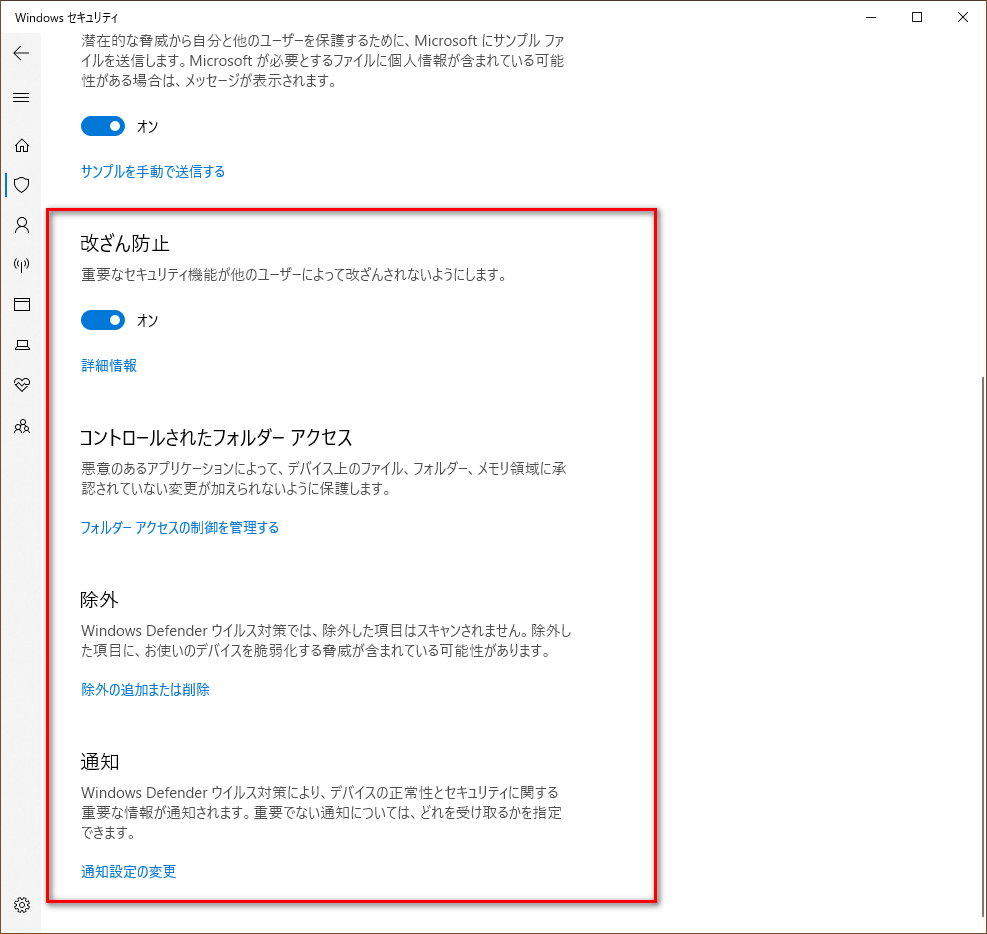
設定の効果
この設定によってどういった効果が期待できるのか、それはユーザーがマウスを動かしながら設定した項目は有効化されるが、直接レジストリをアプリやソフトが書き換えた場合は、もとの設定に復旧する。
この仕組みによってアプリやソフトがユーザーの判断無しにセキュリティー設定を変えることが困難になる。
最後は人間
未だ人が使うコンピュータの世界では最終判断はそのコンピュータを使っているユーザーにゆだねられている。
たとえば、Windowsで言えば「ユーザーアカウントコントロール」って聞いたことはあるだろうか、
この画面である
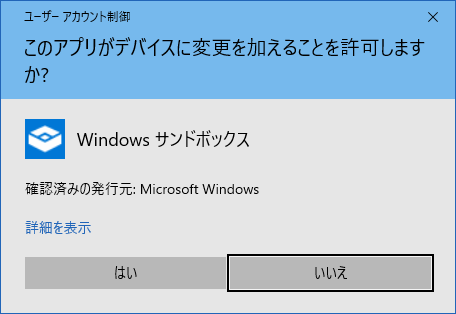
導入されて久しいが、このUAC、アプリやソフトの最終起動判断をユーザーに任せている。
システムに影響があるアプリやソフトの起動の場合出るメッセージだが、逆を言えばシステムを変更できるアプリやソフトの起動責任をユーザーに任せているわけだ。
ユーザー側はそんな意識もなく「はい」ボタンを押さないと起動しないため押す。
ここでそのアプリやソフトがユーザーの意図した内容と違う動作をした場合Windowsシステムは責任を負えませんよと言っているのだ。
セキュリティーの意識が大事
実はWindowsに限らず、OSはすべて使っているユーザーが最終判断をするようにできている。
だから使う側のユーザーはよりセキュリティに対し関心を持たないと自分が損をする結果となってしまう。
総 評
よく私の周りでもパソコンが壊れたという人がいて、頭を抱えている人がいる、まあたしかに一度壊れると原因を特定するまでが結構大変なのだが・・
そんな人ほど毎回立ち上げるアプリやソフトの起動プロセスを画面で注視していない。
そしてメッセージダイアログが出てもそのメッセージを読まずにOKボタンを押す場面を何度も見ている。
私がよく言うことに、Windowsシステムに限らずOSというのは、ユーザーが発した命令に対し何らかのメッセージを必ず返している。
例えば、コマンドプロンプトを起動しようとしてスタートメニューからクリックして起動するという命令をWindowsに出すと
OSは正常起動できた時は、そのアプリのウィンドウを表示させる。これがまず正常なメッセージだ。
そして起動プロセスに異常がある場合、OSはそのことをメッセージで知らせる。たとえばそのアプリが削除されている場合など。
またアプリの起動の過程でユーザー権限を必要とする起動ならUACのメッセージをユーザーに出し判断を仰ぐ。
こうやってどんなユーザーの命令に対しても何等かの対応メッセージをOS側はこちらに出しているのである。
そしてそれを何度も見落としていると最後は重大な問題となることが多い。その重大な問題に発展するまでに気付けるか否かが重要だと私は思っている。
自分が使っているパソコンだってそうだ。買って初めて使いだしたころはわからなかったが使っているうちにその機種特有の癖みたいなものが出てくる。
そしてその癖に馴染めればちょっとした挙動の異変に気付けるようになる。なんか今日のパソコン変だなと、そう思ったらほおっておくのではなく原因を追究できるような意識が持てれば重大問題に発展する前に対応できる可能性が高くなる。
どんなにディベロッパーが努力してよいものを作っても最後はユーザーの判断です。今のところ・・

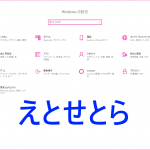










































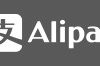




![連続殺人犯にのめり込む主人公…… 社会派スリラー『RED ROOMS レッドルームズ』9月公開[ホラー通信]](https://horror2.jp/files/2025/07/redrooms_teaser_omote0707.jpg)
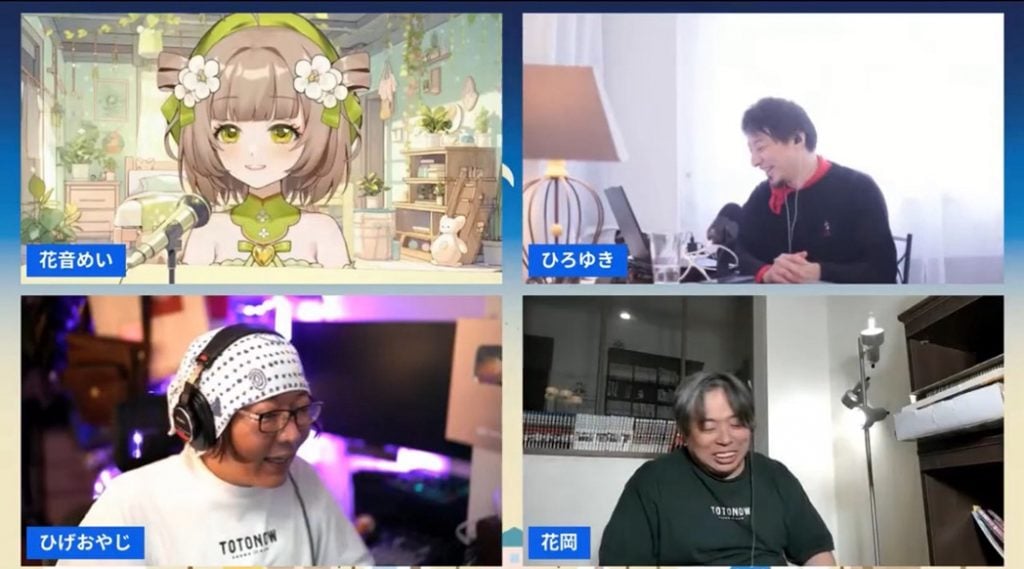

ディスカッション
コメント一覧
まだ、コメントがありません